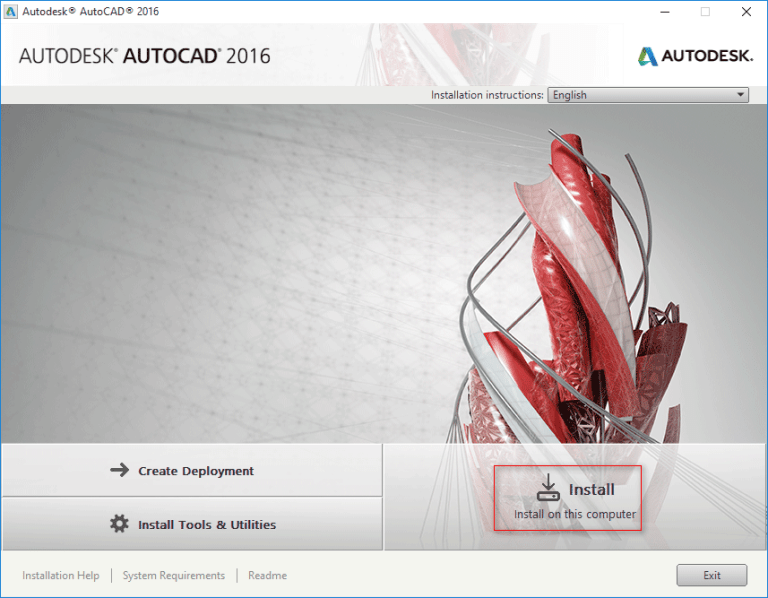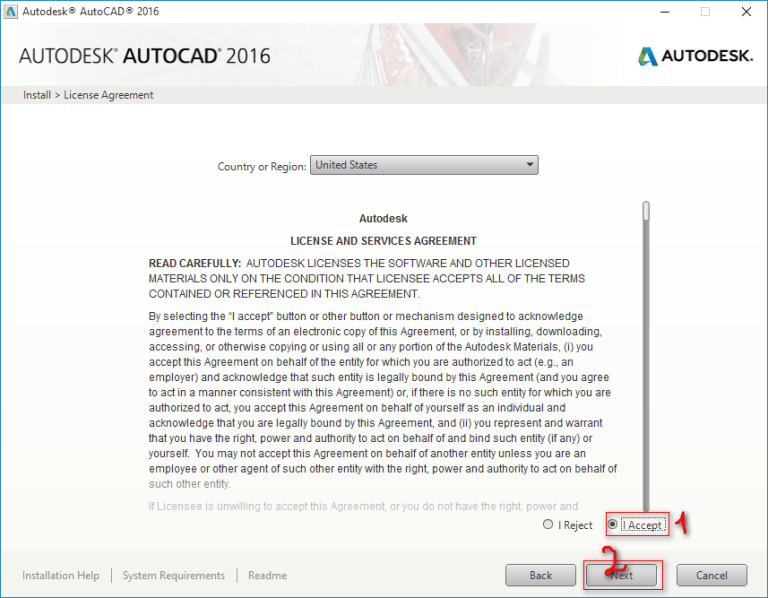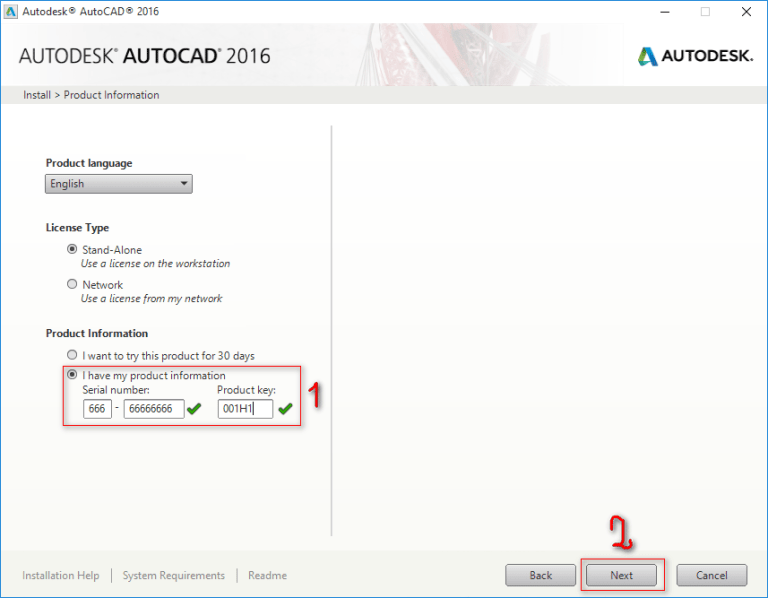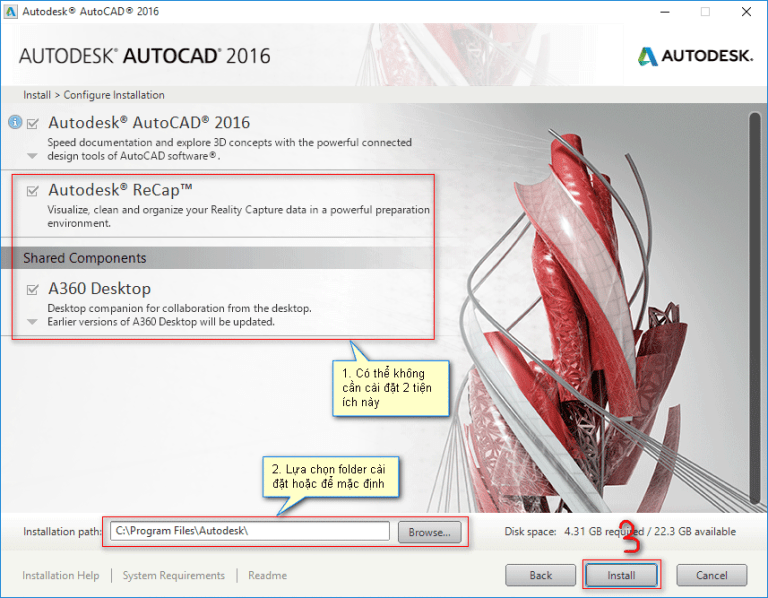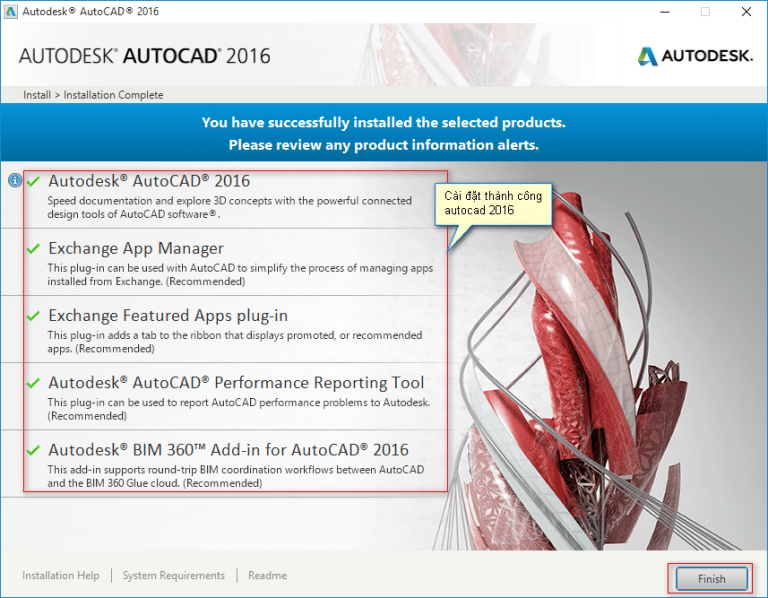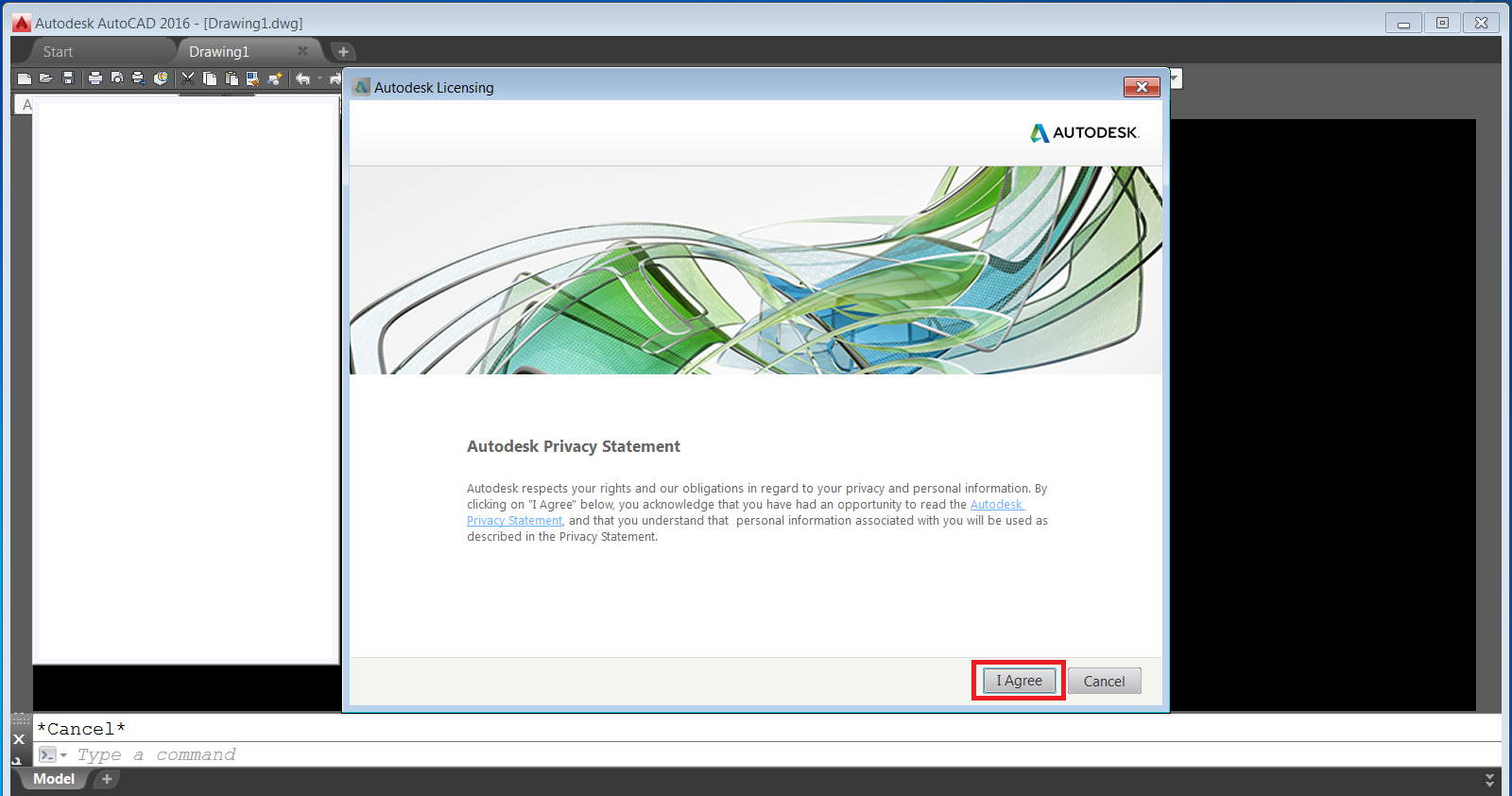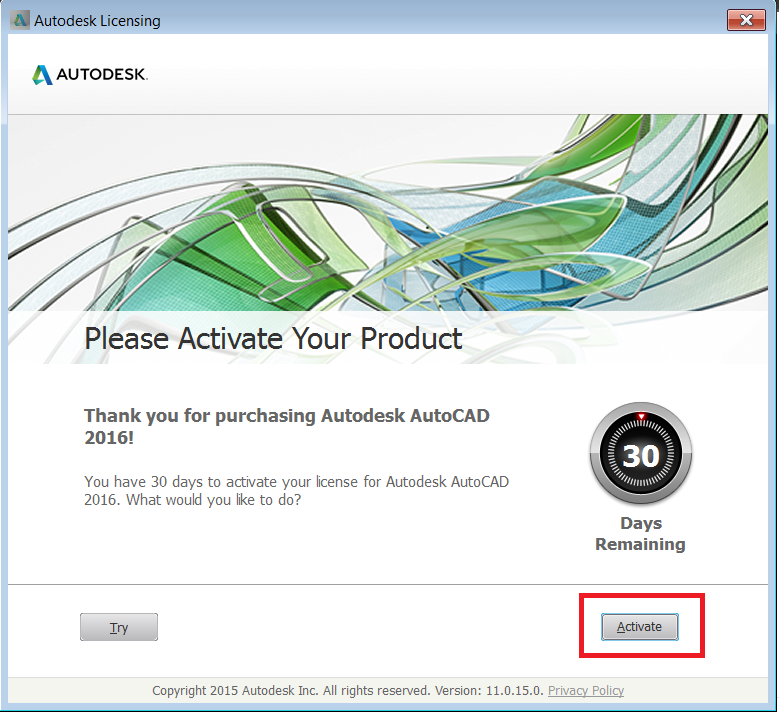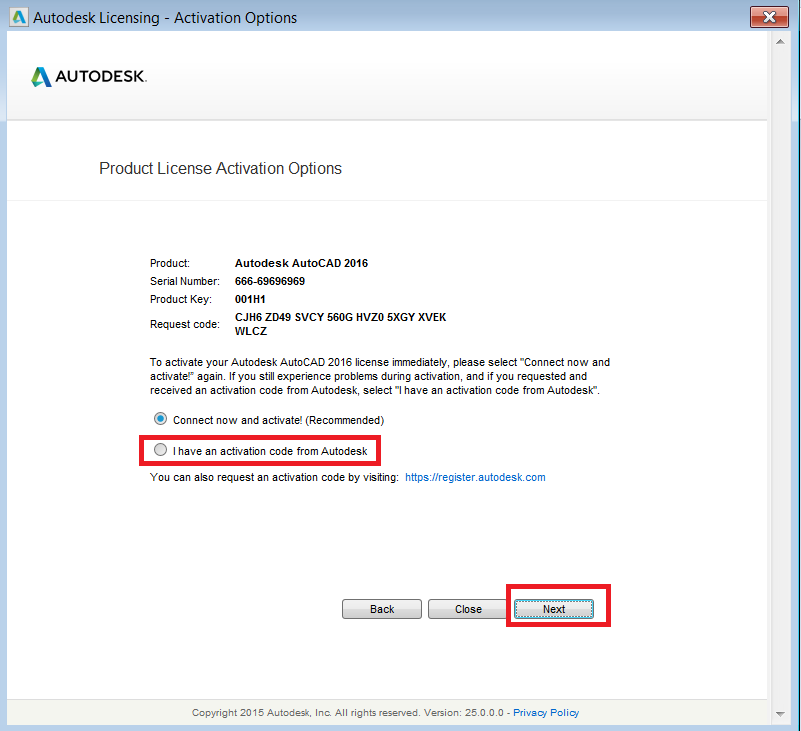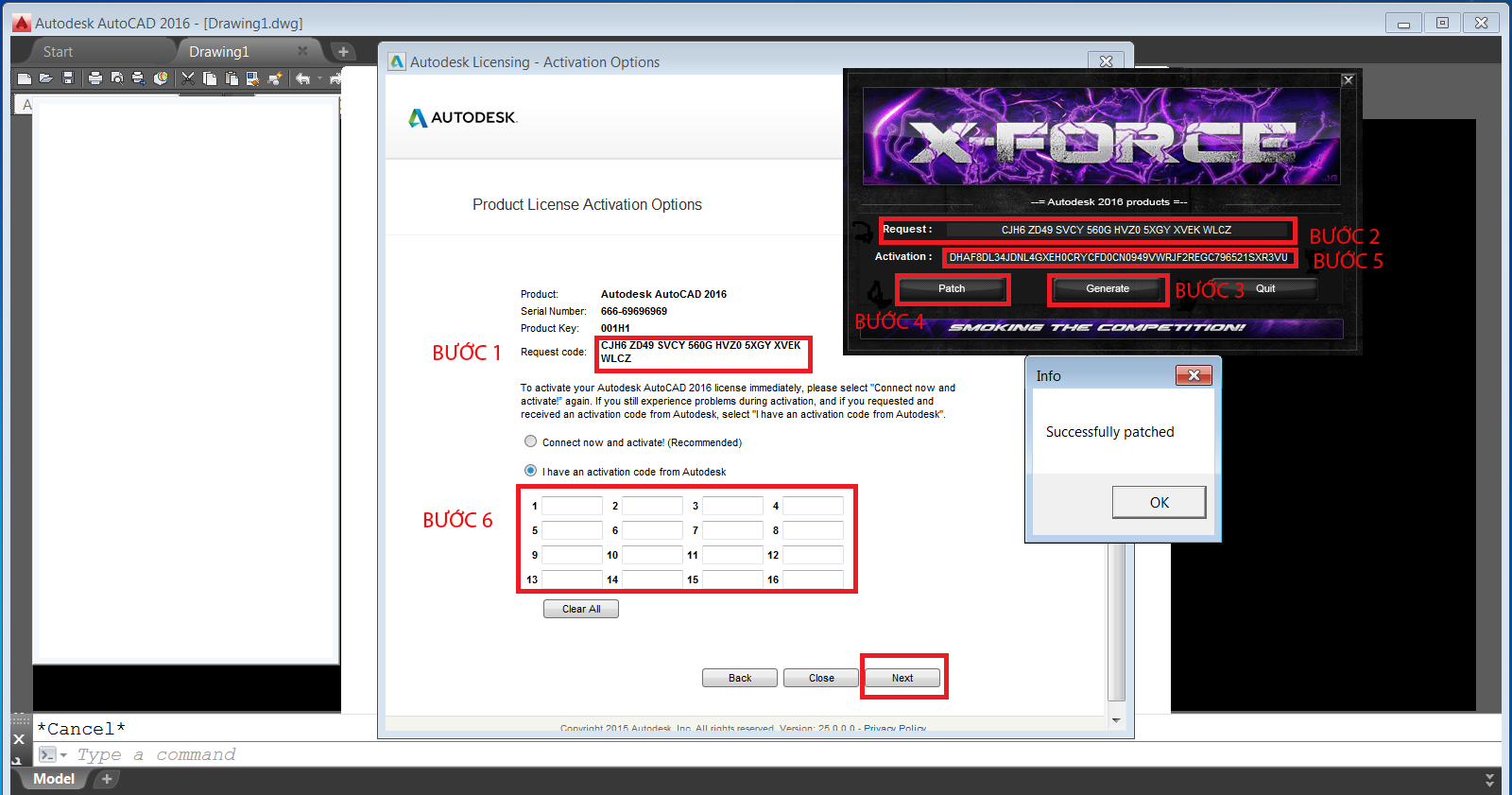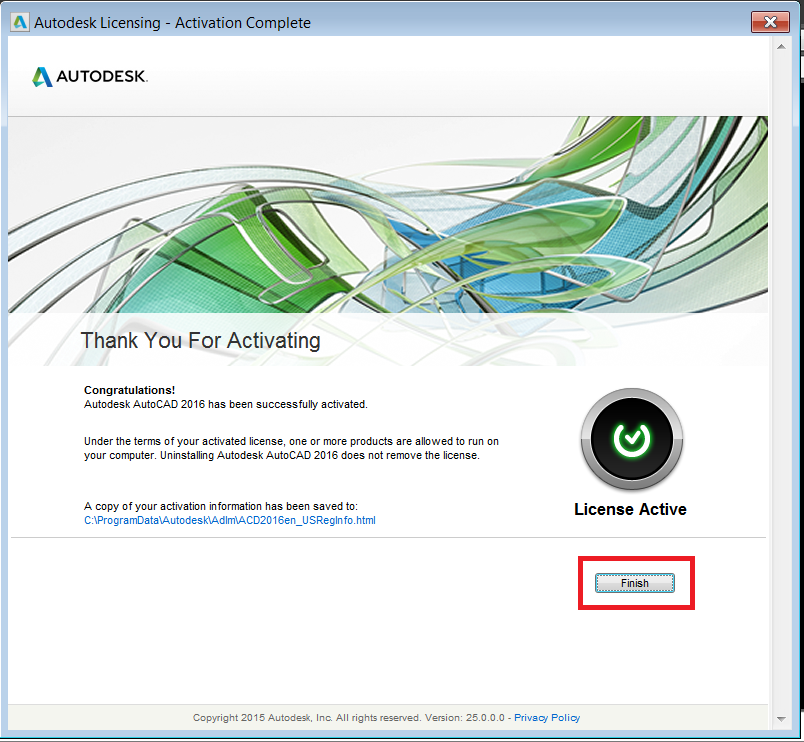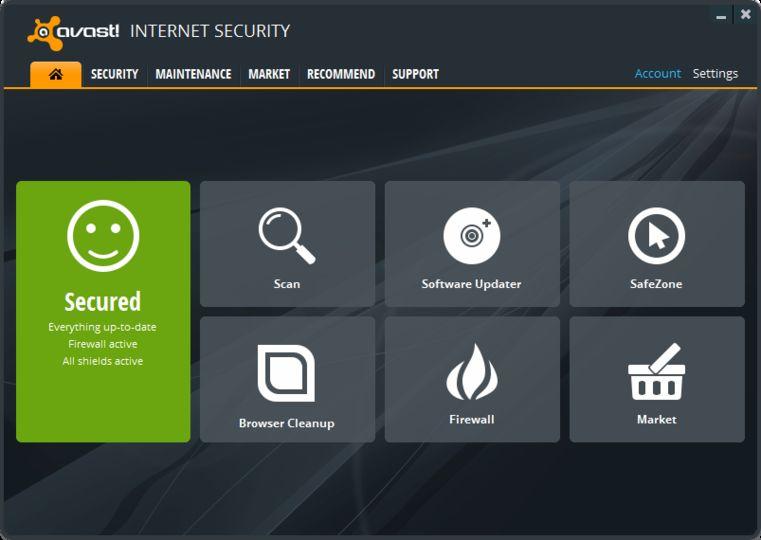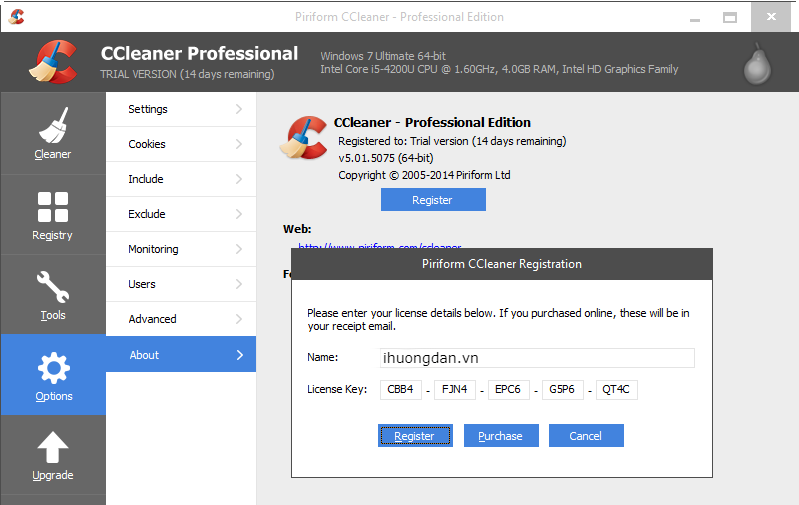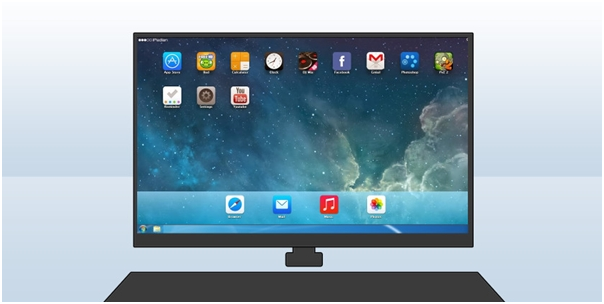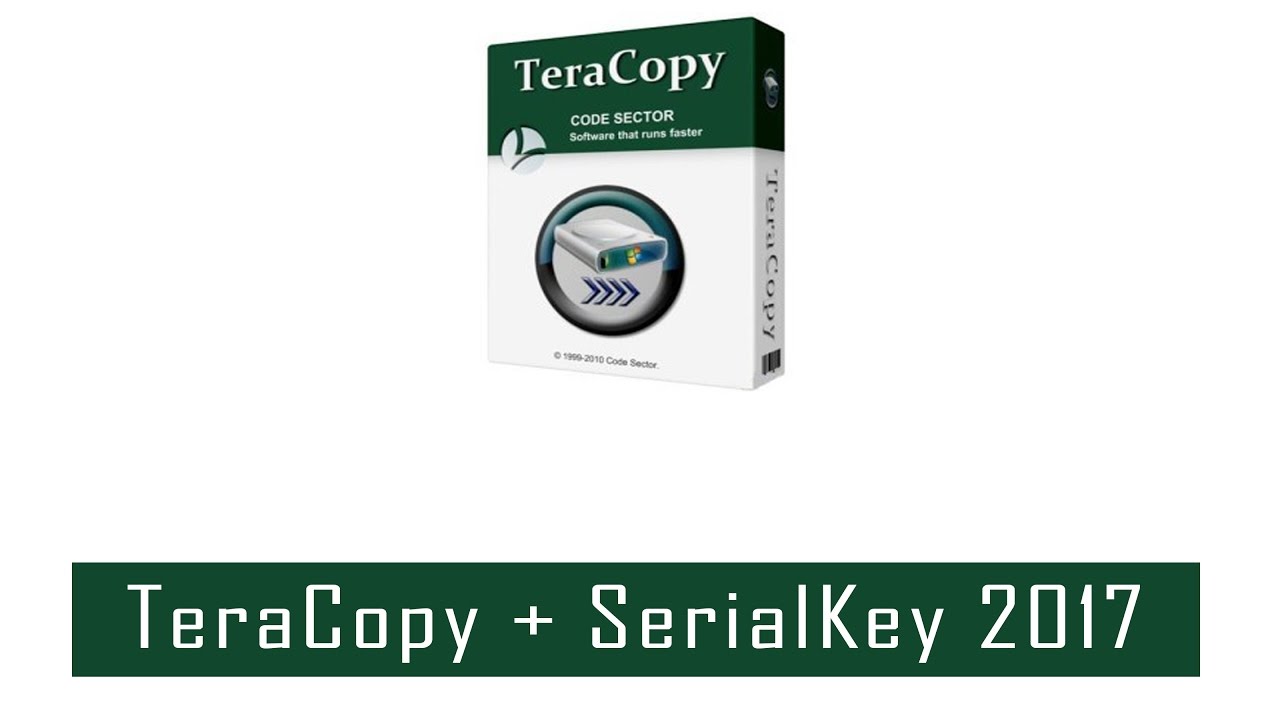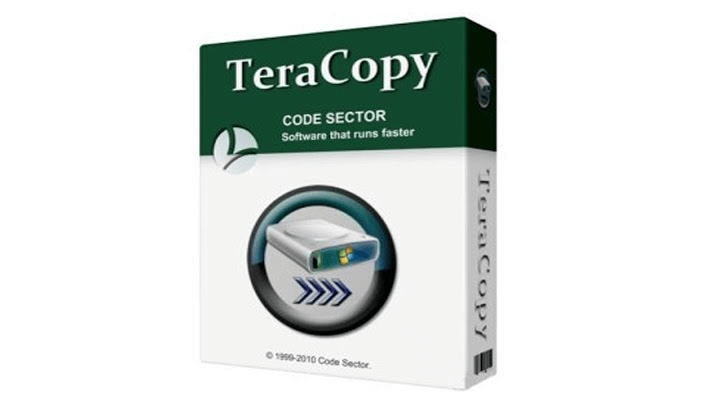Xin chào các bạn! Chắc có lẽ mình cũng không cần phải giới thiệu nhiều về phần mềm Autocad nữa, nó đã quá quen thuộc với nhiều bạn rồi phải không ạ?
Trong bài trước, mình đã giới thiệu và hướng dẫn các bạn cách cài đặt Autocad 2010 rất chi tiết. Và hôm nay, mình sẽ tiếp tục cung cấp cho các bạn những thông tin về phiên bản Autocad 2016 nhé! Mời các bạn cùng theo dõi!
Vài nét về Autocad 2016
Đầu tiên, mình sẽ giới thiệu sơ qua vài nét về phần mềm Autocad cho những bạn chưa biết đến nó nhé. Autocad thực chất là một phần mềm vẽ kỹ thuật bằng vectơ 2D hoặc 3D được phát hành bởi hãng Autodesk nổi tiếng lần đầu tiên vào năm 1982.
Và trải qua hơn 30 phiên bản khác nhau, không ai có thể phủ nhận được Autocad chính là phần mềm chuyên dụng và tốt nhất đối với những người làm công việc thiết kế và kỹ thuật.
Autocad 2016 là một phiên bản mới của phần mềm thiết kế Autocad cho Windows, phiên bản này mang đến cho người dùng một bộ công cụ mới cùng với một giao diện người dùng mới.
Và tất nhiên, phiên bản Autocad 2016 cũng được cải tiến đáng kể. Nổi bật nhất đó là những cải tiến về đồ họa CAD, cải tiến về khung vẽ để có thể cải thiện tối đa độ chính xác của hình ảnh đồ họa hiển thị.
Bên cạnh đó, một cải tiến cũng đáng được ghi nhận tại phiên bản Autocad 2016 này đó chính là khả năng hỗ trợ định dạng PDF tăng cường với dung lượng nhỏ hơn trong khi vẫn giữ được sự chân thực trong trực quan.
Mình có thể điểm qua cho các bạn một số tính năng mới thay đổi trong phiên bản Autocad 2016 này như sau:
- Hỗ trợ PDF nhanh hơn với một menu riêng
- Được cập nhật thêm tính năng cho Revcloud
- Cải tiến hơn Snap to geometric center
- Hỗ trợ hiển thị đồ họa với chất lượng cao nhất
- Rendering nhanh hơn
- Cải tiến ở Smart dimensioning – DIM, đây là chức năng cho phép đo tự động kích thước cần DIM
- Cập nhật thêm tính năng Coordination models
- Mục hướng dẫn sử dụng Help cũng đã được thay đổi
Như vậy, có thể nói, để đơn giản hóa quá trình chuyển đổi từ phiên bản trước của Autocad. Giao diện mới cung cấp thêm nhiều khả năng tùy biến và mở rộng hơn bao giờ hết. Bên cạnh đó, nhằm tạo điều kiện cho người dùng có thể dễ dàng sử dụng hơn, phần mềm Autocad 2016 cũng cung cấp một số lựa chọn để sử dụng lại không gian làm việc trước đây, hỗ trợ thêm quyền truy cập vào những thanh công cụ và menu giao diện truyền thống.
Hướng dẫn tải và cài đặt phiên bản Autocad 2016
Việc tải và cài đặt phần mềm Autocad 2016 cũng rất đơn giản. Trước tiên, bạn download phiên bản Autocad 2016 theo link trong bài và thực hiện những bước sau:
Bước 1: Sau khi đã down đúng phiên bản Autocad 2016 về máy, bạn cần tiến hành giải nén file vừa tải về và chạy file Setup.exe để bắt đầu quá trình cài đặt nhé.
- Bản Win 32 Fshare: Download Autocad 2016 32bit
- Bản Win 64 Fshare: Download Autocad 2016 64bit
Bước 2: Tại giao diện của chương trình, nhấn chọn Install.
Bước 3: Bạn tick chọn I Accept và nhấn Next để tiếp tục nhé.
Bước 4: Tại bước này, bạn cần phải nhập 2 dữ liệu:
- Serial number: bạn nhập là 666 – 69696969
- Product key: bạn nhập là 001H1
Sau đó, nhấn Next để tiếp tục nhé!
Bước 5: Qúa trình cài đặt đang bắt đầu rồi! Bạn có nhiều tùy chọn để xem cái nào cần thiết thì chọn cài đặt vào, còn cái nào không cần thiết thì bỏ bớt để cài đặt nhanh hơn và không bị nặng máy.
Hãy chờ trong ít phút để quá trình cài đặt hoàn tất nhé! Cuối cùng, nhấn Finish để hoàn thành.
Bước 6: Khởi chạy Autocad 2016 lên và chọn mục I Agree
Bước 7: Tiếp theo, bạn nhấp chọn Active, rồi chọn Next để tiếp tục quá trình Active nhé
Bước 8: Tại giao diện màn hình này, bạn tick chọn mục I have an activation code from Autodesk rồi nhấn Next nhé.
Và công đoạn tiếp theo của chúng ta đó chính là kích hoạt bản quyền phần mềm Autocad 2016 này để có thể sử dụng. Và để kích hoạt phần mềm Autocad 2016 này các bạn tiến hành thực hiện theo các bước sau đây.
Cách kích hoạt autocad 2016 đơn giản
Để có thể kích hoạt Autocad 2016 các bạn tiến hành download file kích hoạt sau đây và tiến hành thực hện theo các bước dưới đây để tiến hành kích hoạt nhé. Công việc kích hoạt C.R.@.C.K này cũng khá đơn giản. Vì thế các bạn tiến hành làm theo hướng dẫn và thực hiện theo các bước dưới đây.
Bước 1: Đầu tiên các bạn tiến hành download và tải file kích hoạt phần mềm Autocad 2016 dưới đây:
- File kích hoạt Autocad 2016: Download
Bước 2: Bạn chọn file xf-adsk2016_x64.exe lên và thực hiện như sau: bạn copy code và past vào tool c.r.a.c.k ở mục Request.
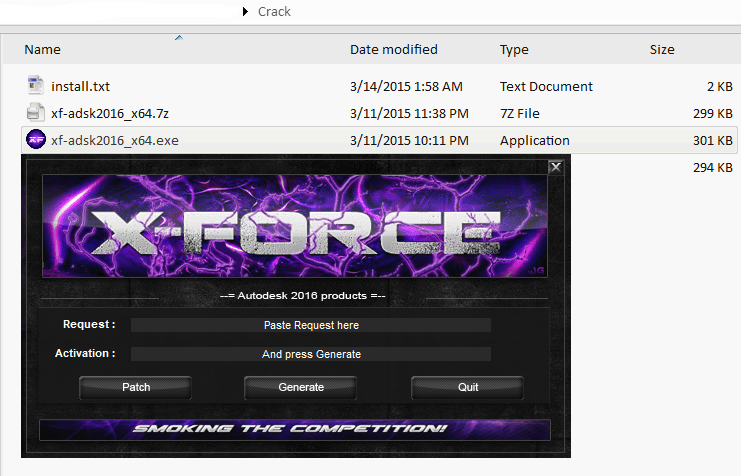
Bước 3: Cuối cùng, bạn nhấn Finish để hoàn thành quá trình cài đặt nhé!
Vậy là xong! Bạn đã tải và cài đặt thành công phần mềm Autocad 2016 cho máy tính của bạn rồi đấy! Chúc các bạn thành công!
Ngoài ra, nếu như với những hướng dẫn trên, bạn vẫn chưa thể cài đặt Autocad 2016 cho máy tính của mình, hãy chia sẻ với chúng tôi trong phần comment, chúng tôi sẽ giúp bạn khắc phục lỗi trong khả năng và thời gian sớm nhất có thể.